Hvordan legge til videoer til iPhone med/uten iTunes?
Alle iPhone-brukere liker å ha favorittmusikken og -videoene sine tilgjengelig på enheten, uavhengig av de som bytter til en ny iPhone, som iPhone 12. Hvis du allerede har favorittfilmene dine på en datamaskin, bør du vite hvordan du legger til videoer til iPhone også. For å kopiere videoen til iPhone, kan du bruke iTunes eller en annen løsning. Heldigvis er det mange teknikker for å lære hvordan du legger videoer på iPhone. Du kan kopiere filmer til iPad via iTunes, direkte eller direkte. Vi vil løse spørsmålene dine ved å lære deg hvordan du legger filmer på iPhone på tre forskjellige måter her.
- Del 1: Hvordan kopiere videoer til iPhone inkludert iPhone 12/12 Pro(Max) fra en datamaskin med iTunes?
- Del 2: Hvordan legge til videoer til iPhone inkludert iPhone 12/12 Pro(Max) fra datamaskinen uten iTunes?
- Del 3: Hvordan legge til videoer til iPhone inkludert iPhone 12/12 Pro(Max) via Google Drive?
Del 1: Hvordan kopiere videoer til iPhone inkludert iPhone 12/12 Pro(Max) fra en datamaskin med iTunes?
Offisielt utviklet av Apple, tilbyr iTunes også en løsning for hvordan du kopierer videoen til iPhone. Før du fortsetter, sørg for at du har en oppdatert versjon av iTunes på datamaskinen din som er kompatibel med enheten din. Selv om iTunes kan hjelpe deg med å administrere iPhone-mediene dine, synes mange brukere det er altfor komplisert. Likevel kan du lære hvordan du legger til videoer til iPhone via iTunes ved å følge disse trinnene:
1. Koble enheten til systemet og start iTunes på den.
2. Velg iPhone og gå til kategorien Sammendrag. Under Alternativer aktiverer du funksjonen ‘Administrer musikk og videoer manuelt’ og lagrer endringene dine.

3. Nå, hvis videoen du ønsker å overføre ikke finnes i iTunes-biblioteket, kan du gå til dets Filer > Legg til fil (eller mappe) til bibliotek. På denne måten kan du manuelt legge til videoer i iTunes.

4. Når videoene er lagt til iTunes, gå til ‘Film’-fanen fra venstre panel.
5. For å kopiere filmer til iPad eller iPhone, velg alternativet ‘Synkroniser filmer’. Videre kan du håndplukke filmene du ønsker å overføre og klikke på ‘Bruk’-knappen for å synkronisere enheten din.

På denne måten kan du lære hvordan du legger videoer på iPhone fra en datamaskin ved hjelp av iTunes. Det er måter å kopiere videoen til iPhone uten iTunes også som diskuteres i de kommende delene.
Del 2: Hvordan legge til videoer til iPhone inkludert iPhone 12/12 Pro(Max) fra datamaskinen uten iTunes?
Som du kan observere, er det ganske kjedelig å lære hvordan du legger filmer på iPhone med iTunes. Derfor anbefaler vi å bruke DrFoneTool – Telefonbehandling (iOS) siden det er det beste alternativet til iTunes. Verktøyet er en del av DrFoneTool-verktøysettet og gir 100 % sikre og pålitelige resultater. Du kan enkelt administrere ulike typer data, for eksempel videoer, bilder, musikk, kontakter, meldinger og mer. Den har et brukervennlig grensesnitt som lar deg importere filer til iPhone og eksporter iPhone-filene til datamaskinen direkte.
I tillegg kan du også gjenoppbygge iTunes-biblioteket, bli kvitt uønskede data (eller apper), forhåndsvise bildene dine og utføre tonnevis av andre oppgaver. Den er kompatibel med alle versjoner av iOS (inkludert iOS 11) og har en stasjonær applikasjon for både Mac og Windows PC. For å lære hvordan du kopierer videoen til iPhone fra en datamaskin ved å bruke denne best iPhone filoverføringsverktøy, kan du følge disse trinnene:

DrFoneTool – Telefonbehandling (iOS)
Legg til videoer til iPhone/iPad/iPod uten iTunes
- Overfør, administrer, eksporter/importer musikk, bilder, videoer, kontakter, SMS, apper osv.
- Sikkerhetskopier musikk, bilder, videoer, kontakter, SMS, apper osv. til datamaskinen og gjenopprett dem enkelt.
- Overfør musikk, bilder, videoer, kontakter, meldinger osv. fra en smarttelefon til en annen.
- Overfør mediefiler mellom iOS-enheter og iTunes.
- Fullt kompatibel med iOS 7, iOS 8, iOS 9, iOS 10, iOS 11, iOS 12, iOS 13, iOS 14 og iPod.
1. Last ned DrFoneTool – Phone Manager (iOS) på datamaskinen din og start den når du ønsker å kopiere videoen til iPhone. Velg ‘Telefonbehandling’-modulen fra åpningsskjermen for å komme i gang.

2. Koble iPhone til datamaskinen og la programmet oppdage det automatisk. Når det er gjort, vil det gi et øyeblikksbilde av enheten din som dette.

3. Gå nå til ‘Videoer’-fanen fra navigasjonslinjen. Her kan du se en fullstendig liste over alle videoene som er lagret på din iPhone. Videoene er også delt inn i forskjellige kategorier som kan besøkes fra venstre panel.
4. For å kopiere filmer til iPad eller iPhone, gå til Import-ikonet på verktøylinjen. Dette vil gi deg muligheten til å legge til filer eller legge til en hel mappe.

5. Når du har valgt ønsket alternativ, vil et nettleservindu åpnes. Herfra kan du ganske enkelt gå til stedet der videoene dine er lagret og laste dem til enheten din.

Vent en stund siden applikasjonen automatisk kopierer videoen til iPhone du har valgt. På denne måten kan du lære hvordan du legger videoer på iPhone direkte fra datamaskinen. Verktøyet kan også hjelpe deg med å eksportere videoer fra iPhone til datamaskinen, administrere musikk, bilder og andre datafiler også.
Del 3: Hvordan legge til videoer til iPhone inkludert iPhone 12/12 Pro(Max) via Google Drive?
Hvis du vil lære hvordan du legger til videoer til iPhone trådløst, så kan du prøve en skytjeneste som iCloud, Google Drive, Dropbox osv. Siden Google Drive fungerer på alle plattformer, har vi vurdert det for å lære deg hvordan du legger inn filmer på iPhone over luften. Den eneste ulempen er at Google tilbyr begrenset gratis lagringsplass (på 15 GB) for hver konto. Hvis du laster opp mange videoer, kan du ende opp med å gå tom for plass.
I tillegg er ikke dette en ideell teknikk for å overføre flere videoer. Ikke bare vil den forbruke mobil- eller WiFi-dataene dine, men prosessen vil også være ganske tidkrevende. Du kan imidlertid alltid følge disse trinnene for å lære hvordan du kopierer videoen til iPhone fra systemet ditt via Google Disk.
1. Først må du gå til Google Disk (drive.google.com/drive/) og logge på med Google-kontolegitimasjonen din.
2. Etter pålogging kan du enkelt laste opp hva som helst på Disk ved å dra og slipp. Du kan til og med opprette en ny mappe fra venstre panel for å holde alt organisert.
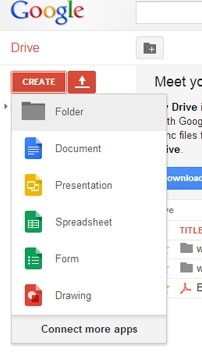
3. Klikk på Ny-knappen og velg Legg til filer (eller mappe). Dette vil åpne et nettleservindu der du kan legge til videoene dine.
4. Du kan ganske enkelt dra og slippe videoene (eller mappene) fra datamaskinen til stasjonen også.
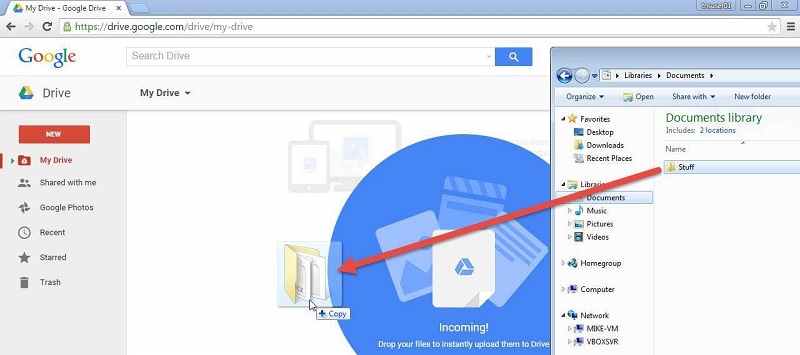
5. Når du har lastet opp videoene dine på Google Disk, kan du få tilgang til dem fra hvilken som helst enhet. For å få tilgang til den på din iPhone, må du laste ned Google Disk-appen fra App Store.
6. Etter det er det bare å starte Google Drive-appen på iPhone og starte videoen du ønsker å kopiere.
7. Trykk på de tre prikkene og velg alternativet ‘Send en kopi’. Dette vil ytterligere gi ulike alternativer. Trykk på ‘Lagre video’ for å kopiere videoen til iPhone.
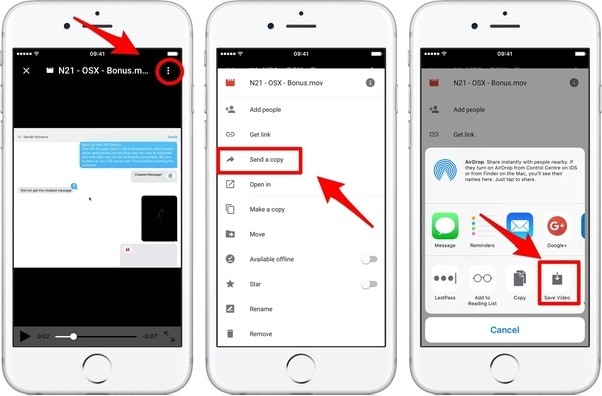
Som du kan se, er det mange måter å lære hvordan du legger til videoer på iPhone. Den enkleste og raskeste måten av dem alle er imidlertid DrFoneTool – Phone Manager (iOS). Det er et svært sikkert og pålitelig verktøy som til og med kan brukes av nybegynnere. Ikke bare for å lære hvordan du legger videoer på iPhone, men den kan også brukes til å administrere iOS-enheten din ganske enkelt. Alt dette gjør det til en må-ha iOS-enhetsadministrasjon. Hvis du også har brukt det, så del opplevelsen din med oss i kommentarene nedenfor.
Siste artikler

